Feilsøking i en modelldreven app med Monitor
Monitor kan hjelpe deg med å feilsøke og diagnostisere problemer og hjelpe deg med å bygge raskere og mer pålitelige apper. Monitor gir en grundig oversikt over hvordan en app kjører ved å ha en logg over alle viktige aktiviteter i appen når appen kjører. Du kan også feilsøke en publisert modelldrevet app sammen med en kundestøttetekniker eller feilsøke problemer med en annen brukers økt. Hvis du vil ha mer informasjon om hvordan du feilsøker en publisert modelldrevet app sammen, kan du gå til Feilsøking i samarbeid ved hjelp av Monitor.
Viktig
Monitor for modelldrevet app krever at klientversjonen av den modelldrevne appen er 1.4.5973-2307.2 eller nyere.
Hvis du vil ha mer informasjon om når du bør overvåke en app, kan du se Oversikt over Monitor. Hvis du vil kjøre Monitor med en lerretsapp, kan du se Feilsøk lerretsapper med Monitor.
Bruk Monitor til å feilsøke en modelldreven app
Logg på Power Apps, og velg deretter Apper i navigasjonsruten til venstre.
Velg den modelldrevne appen du vil overvåke, og velg deretter Monitor på kommandolinjen.
På nettsiden som åpnes, velger du Spill av modelldrevet app for å åpne appen.
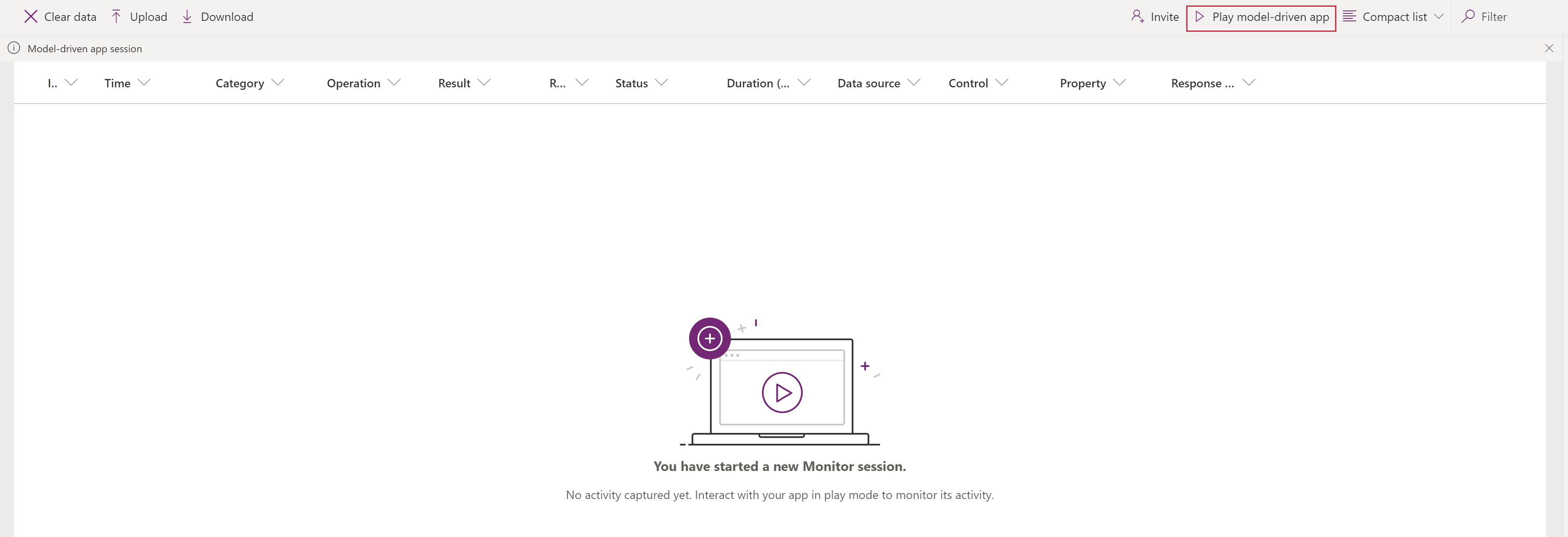
Obs!
Du kan også kjøre en modelldrevet app og legge til "&monitor=true" på slutten av URL-adressen i nettleseren. Deretter velger du Monitor på kommandolinjen for å starte en overvåkingsøkt i en ny kategori.
Når appen åpnes fra Monitor, vises dialogboksen Vil du bli med i feilsøkingsøkten. På denne måten vet du at alle data fra appen sendes til Monitor-eieren. Velg Bli med. Hendelser begynner å strømme til skjermbildet i Monitor-økten når de inntreffer i appen.
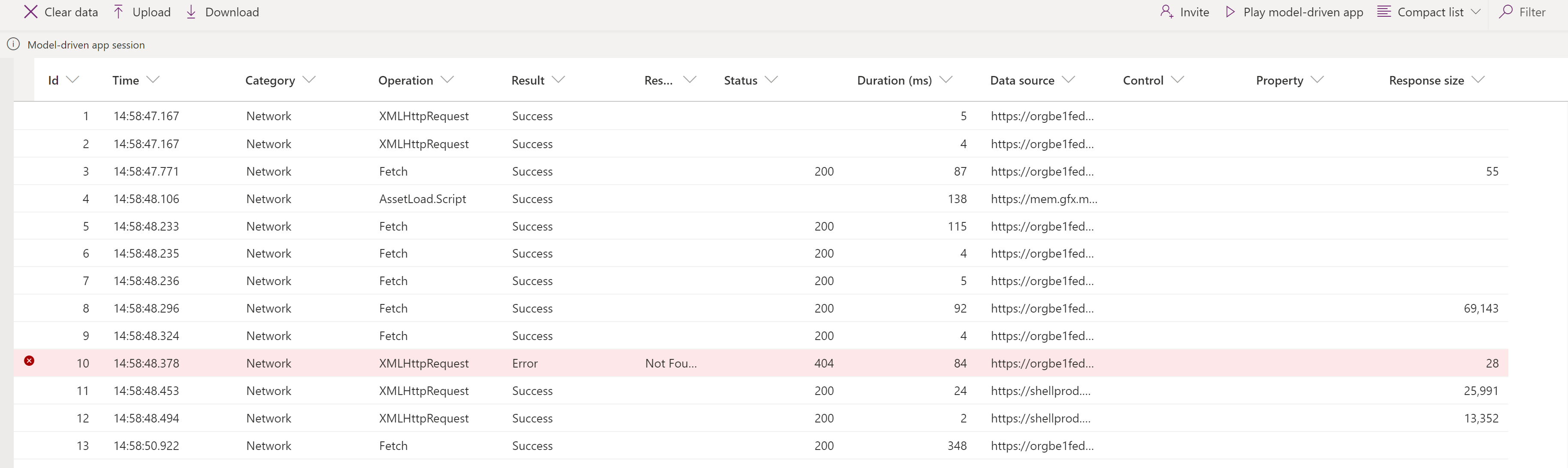
Velg en hendelse for å vise tilleggsinformasjon i ruten til høyre.
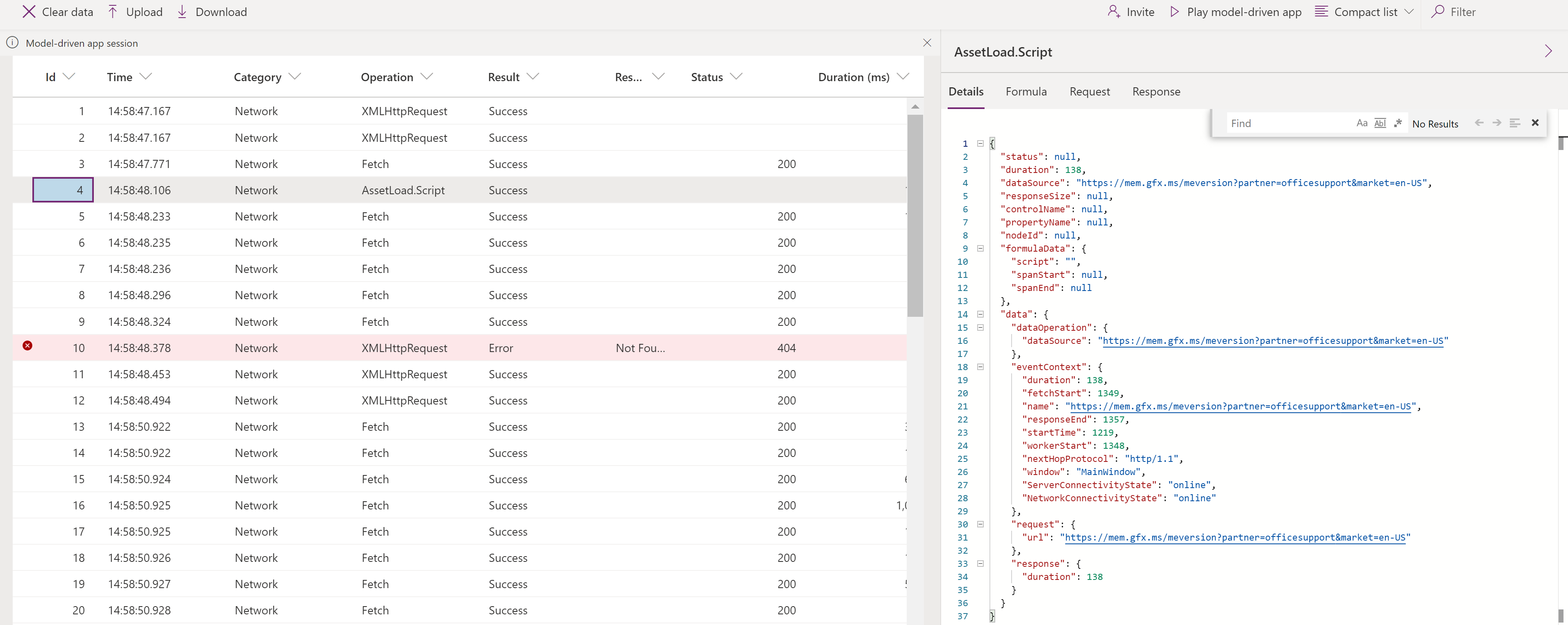
Hendelser overvåket
Sidenavigasjon, kommandokjøringer, skjemalagringer og andre hovedhandlinger sender viktige ytelsesindikatorer og nettverkshendelser til Monitor.
FullLoad
FullLoad betyr hele belastningen på en sidenavigasjon, for eksempel en redigering av skjemabelastning.Denne hendelsen venter til bestemte nettverksforespørsler fullføres og all gjengivelse er fullført, slik at skjemaet kan være klart før FullLoad er fullført.
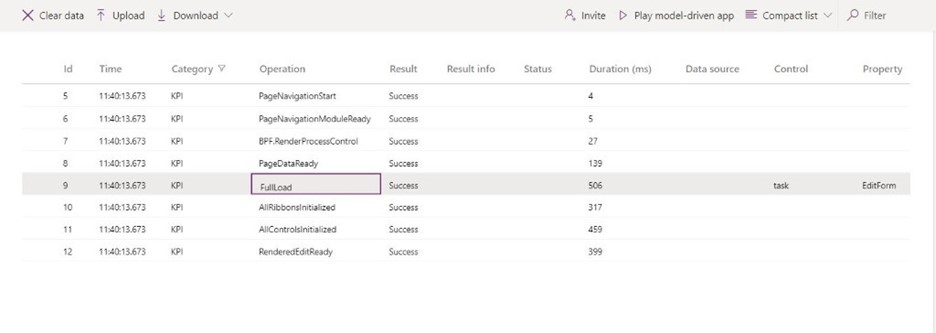
Velg en FullLoad-hendelse for å vise Detaljer-fanen.
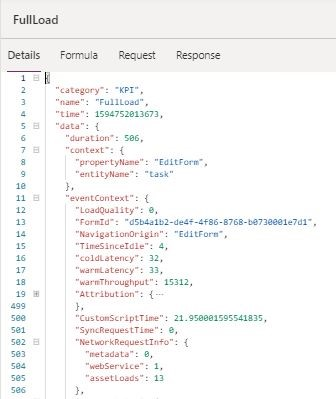
FullLoad-hendelsen registrerer mye statistikk om sideinnlastingen.Du kan se at skjemaet for oppgaveredigering er lastet inn på 506 ms, og når du velger raden, vises informasjon i egenskapsruten. Du kan se detaljer om customScriptTime (tidsbruk for kjøring av egendefinert JavaScript), loadType (0 = første gangs innlasting av sidetype, 1 = første gangs innlasting av enhet, 2 = første gangs innlasting av oppføring, 3 = den nøyaktige oppføringen som er besøkt), og FormId (skjemaidentifikator for ytterligere feilsøking). Ved å utvide Tilskrivelse får du tilgang til tilpasset JS-kjøretid etter type, utgiver, løsning, versjon, webressurs og metode. Dette kan hjelpe deg med å identifisere flaskehalser i skjemabelastningstiden.
Nettverk
Nettverk -hendelser avslører detaljer om hver forespørsel som er gjort i appen.
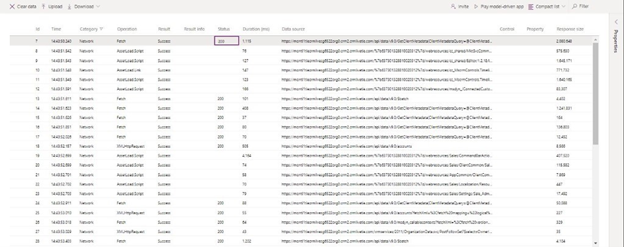
Velg en Network-hendelse for å vise Detaljer-fanen.
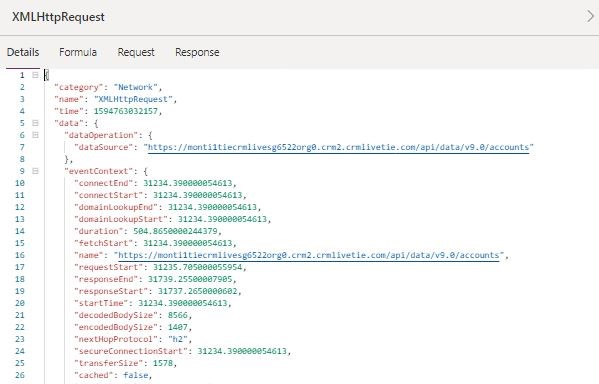
Tidligere har du lært om Monitor og hvordan du bruker den til modelldrevne apper. La oss se på noen få scenarier der Monitor kan hjelpe deg med å løse skriptfeil, uventet virkemåte og forsinkelser.
Feil i egendefinerte skript
Noen ganger fører en feil i den egendefinerte JS-en til en skriptfeil eller et funksjonalitetsproblem under lasting av en side. Selv om dette vanligvis lager en ringestabel i dialogen, er det vanskelig å alltid vite hvor den kommer fra eller dekode feilen. Skjermen mottar hendelser fra appen med flere detaljer om feilene, slik at du kan feilsøke raskere og enklere.
Tenk deg for eksempel at en bruker opplever en skriptfeildialogboks på skjemainnlasting for forretningsforbindelse. Du kan bruke Monitor til å få mer informasjon om hendelsen. Når scenariet er reprodusert, kan du se at skriptfeilen gir en feilhendelse uthevet med rødt. Hvis du velger denne raden, får du ikke bare kallstakken, men også utgivernavn, løsningsnavn/versjon, navn på nettressurs og type (f.eks. onload, onchange, RuleEvaluation og CustomControl). I dette eksemplet ser det ut som det er en skrivefeil i skriptet.
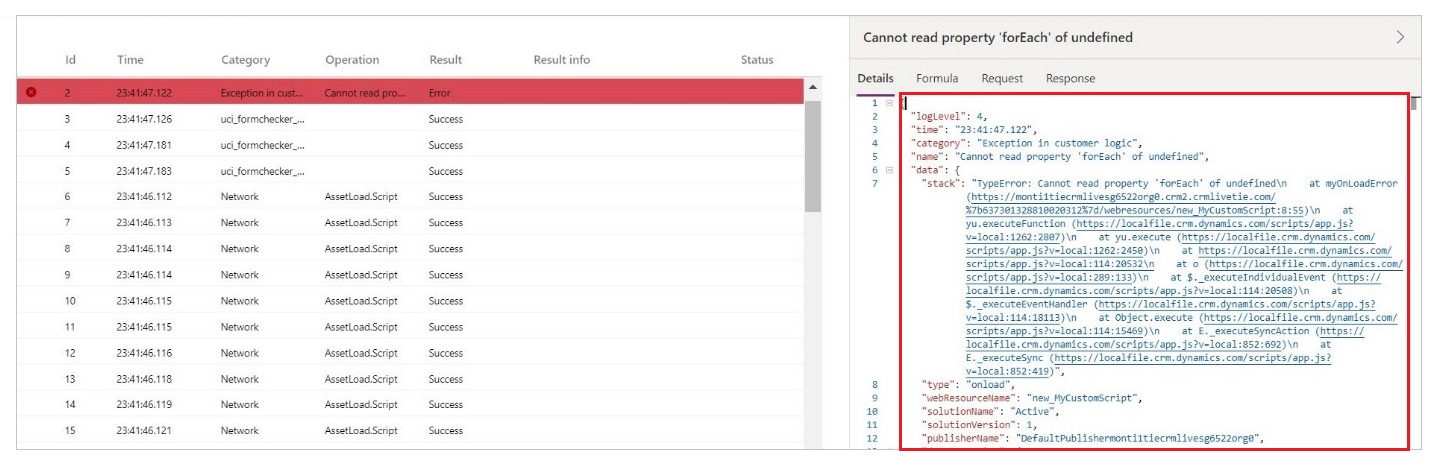
Treg ytelse
Utviklerverktøy i nettlesere kan hjelpe deg med å profilere trege sidebelastninger, men det er mange data å filtrere på, og det er ikke klart hva som er viktig å se på. Monitor løser dette problemet ved å vise relevante hendelser som bidrar til sidebelastningsytelsen.
Tenk deg for eksempel at en bruker opplever treg lasting av skjemaer for forretningsforbindelse, og nettleseren fryser kontinuerlig. Når du har gjenskapt problemet, kan du i dette tilfellet se en ytelsesadvarsel som angir at det ble sendt en synkron XMLHttpRequest under belastningen som reduserte ytelsen.

Se forrige blogginnlegg for å finne ut hvordan du kan løse ytelsesproblemer med synkron XMLHttpRequest (XHR).
For hver sidelastning sender dataplattformen alle KPI-er for lastesekvensen og detaljer om nettverksforespørselen som nevnt tidligere.
Se også
Bruk Monitor til å feilsøke skjemavirkemåte i modelldrevne apper
Obs!
Kan du fortelle oss om språkinnstillingene for dokumentasjonen? Ta en kort undersøkelse. (vær oppmerksom på at denne undersøkelsen er på engelsk)
Undersøkelsen tar rundt sju minutter. Det blir ikke samlet inn noen personopplysninger (personvernerklæring).
Tilbakemeldinger
Kommer snart: Gjennom 2024 faser vi ut GitHub Issues som tilbakemeldingsmekanisme for innhold, og erstatter det med et nytt system for tilbakemeldinger. Hvis du vil ha mer informasjon, kan du se: https://aka.ms/ContentUserFeedback.
Send inn og vis tilbakemelding for